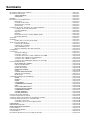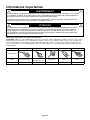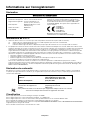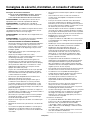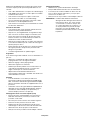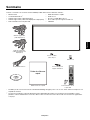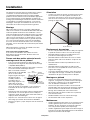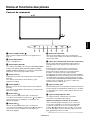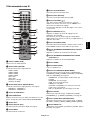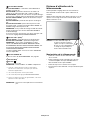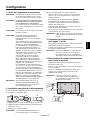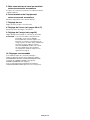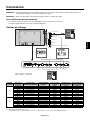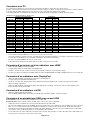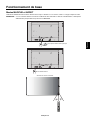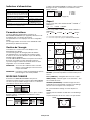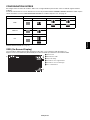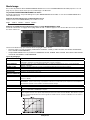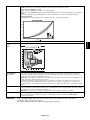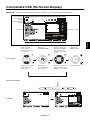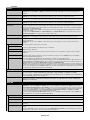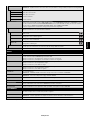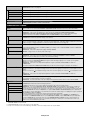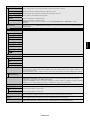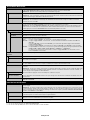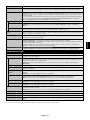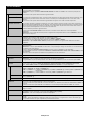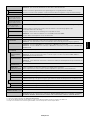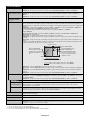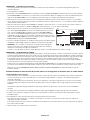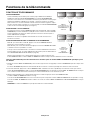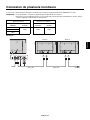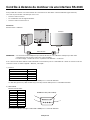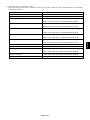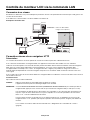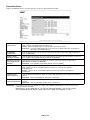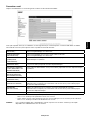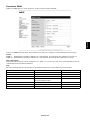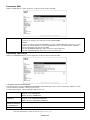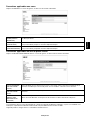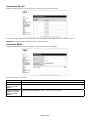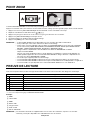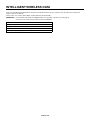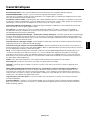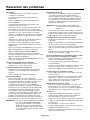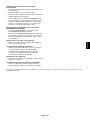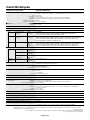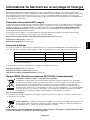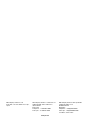NEC MDC551C8 Le manuel du propriétaire
- Catégorie
- Téléviseurs
- Taper
- Le manuel du propriétaire

MultiSync MDC551C8
Le nom du modèle est indiqué sur l’étiquette située à l’arrière du moniteur.
Moniteur médical
MANUEL
D’INSTALLATION ET
D’ENTRETIEN

Sommaire
Informations relatives aux symboles ............................................................................................................ Français-1
Informations importantes .............................................................................................................................. Français-2
AVERTISSEMENT .......................................................................................................................... Français-2
ATTENTION .................................................................................................................................... Français-2
Utilisation ...................................................................................................................................................... Français-3
Informations sur l’enregistrement ................................................................................................................. Français-4
Déclaration ...................................................................................................................................... Français-4
Informations de la FCC ................................................................................................................... Français-4
Déclaration de conformité ............................................................................................................... Français-4
Classifi cation ...................................................................................................................................Français-4
Consignes de sécurité, d’entretien, et conseils d’utilisation ......................................................................... Français-5
Consignes de sécurité et d’entretien .............................................................................................. Français-5
Conseils d’utilisation ....................................................................................................................... Français-6
Ergonomie ...................................................................................................................................... Français-6
Entretien ......................................................................................................................................... Français-6
Nettoyage de l’écran à cristaux liquides (LCD) ............................................................................... Français-6
Nettoyage du boîtier ....................................................................................................................... Français-6
Sommaire ..................................................................................................................................................... Français-7
Installation .................................................................................................................................................... Français-8
Fixation des accessoires de montage............................................................................................. Français-9
Noms et fonctions des pièces ...................................................................................................................... Français-11
Panneau de commande .................................................................................................................. Français-11
Panneau des connexions ............................................................................................................... Français-12
Télécommande sans fi l ................................................................................................................... Français-13
Distance d’utilisation de la télécommande ...................................................................................... Français-14
Confi guration ................................................................................................................................................ Français-15
Connexions .................................................................................................................................................. Français-17
Schéma de câblage ........................................................................................................................ Français-17
Connexion à un PC ......................................................................................................................... Français-18
Connexion d’un lecteur ou d’un ordinateur avec HDMI .................................................................. Français-18
Connexion d’un ordinateur avec DisplayPort .................................................................................. Français-18
Connexion d’un ordinateur via DVI ................................................................................................. Français-18
Connexion d’un périphérique USB avec un port USB .................................................................... Français-18
Fonctionnement de base .............................................................................................................................. Français-19
Modes MARCHE et ARRET ............................................................................................................Français-19
Indicateur d'alimentation .................................................................................................................Français-20
Paramètres initiaux ......................................................................................................................... Français-20
Gestion de l’énergie ........................................................................................................................ Français-20
MODE MULTI-IMAGE ..................................................................................................................... Français-20
Aspect ............................................................................................................................................. Français-20
CONFIGURATION ENTREE .......................................................................................................... Français-21
OSD (On-Screen-Display) .............................................................................................................. Français-21
Mode Image .................................................................................................................................... Français-22
Commandes OSD (On-Screen-Display)....................................................................................................... Français-25
IMAGE ............................................................................................................................................ Français-26
REGLER ......................................................................................................................................... Français-26
AUDIO ............................................................................................................................................ Français-27
CALENDRIER ................................................................................................................................. Français-27
COMMANDE MULTI-IMAGE .......................................................................................................... Français-28
OSD ................................................................................................................................................ Français-29
AFFICHAGES MULTIPLES ..........................................................................................................
.. Français-30
PROTECTION AFFICHAGE ........................................................................................................... Français-30
COMMANDE EXTERNE................................................................................................................. Français-31
OPTION AVANCEE1 ....................................................................................................................... Français-32
OPTION AVANCEE2 ....................................................................................................................... Français-34
Fonctions de la télécommande .................................................................................................................... Français-36
Connexion de plusieurs moniteurs ............................................................................................................... Français-37
Contrôle à distance du moniteur via une interface RS-232C ....................................................................... Français-38
Contrôle du moniteur LCD via la commande LAN ......................................................................................... Français-40
Connexion à un réseau ................................................................................................................... Français-40
Paramètres réseau via un navigateur HTTP ................................................................................... Français-40
POINT ZOOM ............................................................................................................................................... Français-49
PREUVE DE LECTURE ............................................................................................................................... Français-49
INTELLIGENT WIRELESS DATA ................................................................................................................. Français-50
Caractéristiques ........................................................................................................................................... Français-51
Résolution des problèmes ............................................................................................................................ Français-52
Caractéristiques ........................................................................................................................................... Français-54
Informations du fabricant sur le recyclage et l’énergie ................................................................................. Français-55

Français-1
Français
Informations relatives aux symboles
Ce symbole indique à l’utilisateur qu’une tension non isolée dans l’unité est susceptible de
provoquer une électrocution. Il est donc dangereux d’établir le moindre contact avec une pièce
située à l’intérieur de cette même unité.
Ce symbole prévient l’utilisateur que des documents importants sur l’utilisation et le dépannage
de cet appareil sont fournis avec celui-ci. Ils doivent donc être lus attentivement pour éviter tout
problème.
Borne de protection marquée.
Attente.
Entrée CA.
Alimentation principale allumée.
Alimentation principale éteinte.
MEDICAL - GENERAL MEDICAL EQUIPMENT
AS TO ELECTRICAL SHOCK, FIRE AND MECHANICAL
HAZARDS ONLY IN ACCORDANCE WITH ANSI/AAMI
ES60601-1 (2005 AND AMENDMENT 1) AND
CAN/CSA-C22.2 NO. 60601-1:2014
5BL6
E362662
CERTIFICATION UL, NORME cUL ANSI/AAMI ES60601-1
(2005 et amendement 1), CAN/CSA-C22.2 NO. 60601-1:2014
Windows est une marque déposée de Microsoft Corporation.
NEC est une marque déposée de NEC Corporation.
DisplayPort et le logo de conformité DisplayPort sont des marques commerciales qui sont la propriété de la
Video Electronics Standards Association.
Tous les autres noms de marques et de produits sont des marques commerciales ou des marques déposées
par leurs propriétaires respectifs.
HDMI, le logo HDMI et High-Defi nition Multimedia Interface sont des marques commerciales ou des marques déposées de
HDMI Licensing LLC aux Etats-Unis et dans d’autres pays.
Trademark PJLink est une marque commerciale qui s’applique aux droits en termes de marques au Japon, aux Etats-Unis et
dans d’autres pays et régions.
CRESTRON et ROOMVIEW sont des marques déposées de Crestron Electronics, Inc. aux Etats-Unis et dans d’autres pays.
Licences logicielles GPL/LGPL
Ce produit inclut des logiciels sous licence de GNU General Public License (GPL), GNU Lesser General Public License (LGPL),
et autres.
Pour plus d’informations sur chaque logiciel, consultez le fi chier « readme.pdf » situé dans le dossier « about GPL&LGPL » sur
le CD-ROM fourni.

Français-2
Informations importantes
POUR ÉVITER LES RISQUES D’INCENDIE OU D’ÉLECTROCUTION, N’EXPOSEZ PAS L’APPAREIL À LA PLUIE OU
À L’HUMIDITÉ. DE MÊME, N’UTILISEZ PAS LA PRISE POLARISÉE DE CET APPAREIL AVEC UNE RALLONGE OU
D’AUTRES PRISES SI ELLES NE PEUVENT ÊTRE TOTALEMENT ENFONCÉES.
N’OUVREZ PAS LE BOÎTIER CAR IL CONTIENT DES COMPOSANTS À HAUTE TENSION. CONFIEZ TOUS LES
TRAVAUX DE DÉPANNAGE À UN PERSONNEL TECHNIQUE QUALIFIÉ.
AVERTISSEMENT
POUR RÉDUIRE LES RISQUES D’ÉLECTROCUTION, VÉRIFIEZ QUE LE CORDON D’ALIMENTATION EST BIEN
DÉBRANCHÉ DE LA PRISE MURALE. POUR SUPPRIMER TOUTE ALIMENTATION DE L’APPAREIL, VEUILLEZ
DÉCONNECTER LE CORDON D’ALIMENTATION DE LA PRISE SECTEUR. N’ENLEVEZ PAS LE COUVERCLE
(OU L’ARRIÈRE). VOUS NE POUVEZ RÉPARER AUCUNE PIÈCE INTERNE. CONFIEZ TOUS LES TRAVAUX DE
DÉPANNAGE À UN PERSONNEL TECHNIQUE QUALIFIÉ.
ATTENTION
Informations importantes sur le cordon d’alimentation
ATTENTION : utilisez le cordon d’alimentation fourni avec le moniteur comme indiqué dans le tableau ci-dessous. Si le cordon
d’alimentation n’a pas été livré avec cet équipement, veuillez contacter votre fournisseur. Dans tous les autres cas utiliser un
cordon d’alimentation correspondant à la tension alternative de la prise, agréé et conforme aux normes de sécurité de votre
pays. Si vous utilisez cet écran en Amérique du nord, vous devrez utiliser un cordon d’alimentation approprié (North America
Hospital Grade).
Type de prise Amérique du Nord Europe continentale Royaume-Uni Chine Japonais
Forme de prise
(symbole vert)
Pays
États-Unis/Canada
Europe
(sauf Royaume-Uni)
Royaume-Uni Chine Japon
Tension
120 230 230 220 100
REMARQUE : la maintenance de ce produit peut s’effectuer uniquement dans le pays d’achat.

Français-3
Français
Utilisation
L’écran couleur MDC551C8 est conçu pour l’affi chage d’images à caractère médical.
Il ne doit pas être utilisé pour procéder à des diagnostics.
Aucune restriction ne s’applique au type de patient.
Pour assurer une performance optimale de l’écran, telle que spécifi ée, il doit être utilisé uniquement en association avec les
contrôleurs d’affi chage NEC approuvés.
MDC551C8 ne peut pas être utilisé dans le cadre d’un système d’entretien artifi ciel de la vie.
Cet appareil ne doit pas être utilisé dans le cadre d’une mammographie numérique.
Cet appareil a été conçu exclusivement pour l’interconnexion avec du matériel CEI 60601-1 certifi é.
Contre-indications : aucune.
Consignes de sécurité
L’unité a été conçue exclusivement pour l’interconnexion avec du matériel CEI 60950-1 certifi é loin des patients et avec du
matériel CEI 60601-1 certifi é à proximité des patients.
• Le matériel connecté aux interfaces numériques doit être conforme aux normes CEI appropriées (par exemple, CEI 60950-1
pour l’équipement de traitement des données et CEI 60601-1 pour l’équipement médical).
• Cet appareil est conforme à la norme CEI 60601-1-2. Afi n de réduire les interférences provenant d’autres équipements,
conservez une distance d’au moins 0,5 m avec les autres sources électromagnétiques potentielles, comme les téléphones
portables.
• Pour réduire les risques d’électrocution, vérifi ez que le cordon d’alimentation est bien débranché de la prise murale. Pour
supprimer toute alimentation de l’appareil, veuillez débrancher le cordon d’alimentation de la prise secteur. N’enlevez pas le
couvercle avant ou arrière. Aucune pièce interne n’est réparable par l’utilisateur. Confi ez les interventions de dépannage à
un personnel technique qualifi é. La prise secteur doit être disponible et accessible.
Cet appareil utilise des ventilateurs contrôlés par la température pour le refroidissement interne. Son usage est déconseillé
dans les blocs opératoires si l’utilisateur ne peut pas effectuer à des intervalles réguliers le nettoyage de la poussière et des
charpies dans les prises d’air (intervalle maximum : six mois).
Fonctionnement : le signal numérique ou vidéo transmis depuis un appareil est ajusté en fonction et le traitement est effectué
par le convertisseur. Le signal LVDS est ensuite acheminé en direction du module LCD. Le signal d’horloge est transmis à
l’écran et le rétroéclairage est activé via le convertisseur.
Opérateur : toute personne disposant des connaissances permettant d’effectuer cette opération.
Patient : le type de patient n’a pas d’importance.
Clients nord-américains
La mise à la terre est uniquement fi able lorsque l’équipement est connecté à un réceptacle équivalent marqué « Hôpital
uniquement » (Hospital Only) ou « Niveau Hôpital » (Hospital Grade). Ce port d’entrée du signal doit être employé correctement.
Aucun port d’entrée non utilisé ne doit être accessible par le patient, une fois le moniteur intégré à un système médical.
Selon la loi fédérale des États-Unis, ce dispositif ne doit être vendu que par ou sur l’ordre d’un personnel médical agréé.
Client européens
Le déballage, l’installation et le calibrage de l’écran doivent être confi és à du personnel qualifi é et autorisé uniquement. Nous
déclinons toute responsabilité en cas de dysfonctionnement de l’appareil résultant d’une installation effectuée par du personnel
non autorisé, et ce à ses propres risques et périls.
Imagerie médicale
Le moniteur MDC551C8 a été conçu pour affi cher des données d’imagerie médicale avec une résolution de 3840 x 2160.
REMARQUE : afi n d’éviter tout déréglage accidentel des paramètres et valeurs défi nis, NEC Display Solutions Europe
recommande vivement d’activer la fonction SECURITE - VERROUILL CONTROLE dans le menu OSD.
Cette opération est décrite à la page 31 de ce document.

Français-4
Informations sur l’enregistrement
Déclaration
Déclaration du constructeur
Déclaration du constructeur
Déclaration de conformité
Classifi cation de l’appareil : classe I, sans fonction de mesure
Réglementation applicable : annexe IX, Règlements 1.4
(Section 1) et 1.1 (Section 3)
Nom du produit : MDC551C8 (Moniteur couleur
LCD 55 pouces)
Numéro de modèle : MDC551C8
Code UMDNS : 16603
NEC Display Solutions Europe GmbH certifi e que le produit
répertorié est conforme aux prescriptions et aux provisions
importantes de la directive européenne 93/42/CEE, y compris
les amendements des directives européennes 2007/47/EC
et 2011/65/EU (ROHS), ainsi qu’aux clauses applicables des
normes suivantes :
– EN 60601-1
– EN 60601-1-2
– EN 61000-3-2
– EN 61000-3-3
– EN 50581:2012
NEC Display Solutions Europe GmbH
Landshuter Allee 12-14. 80637 Munich, Allemagne
Informations de la FCC
1. Utilisez les câbles fournis avec ce moniteur pour éviter tout problème en matière de réception (radio et télévision).
(1) Veuillez utiliser le cordon d’alimentation fourni ou un câble équivalent pour assurer la conformité FCC.
(2) Utilisez le câble de signal vidéo blindé fourni.
L’utilisation d’autres types de câbles et adaptateurs peut provoquer des interférences avec la réception radio et télévision.
2.
Cet équipement a été testé et déclaré conforme aux normes relatives au matériel informatique de la classe B, défi nies dans l’Article 15 des
règlements de la FCC. Ces normes sont destinées à assurer une protection suffi sante contre les interférences nuisibles dans une installation
résidentielle. Cet équipement génère et utilise des fréquences radio qui, en cas d’installation et d’utilisation incorrectes, peuvent être à
l’origine d’interférences nuisibles aux communications radio. Cependant, il n’est pas garanti que des interférences n’interviennent pas dans
une installation particulière. Si cet équipement génère des interférences nuisibles à la réception radio ou à la télévision, ce qui peut être
déterminé en éteignant et en rallumant l’appareil, l’utilisateur est invité à essayer de résoudre le problème de l’une des manières suivantes :
• Réorienter ou déplacer l’antenne de réception.
• Augmenter la distance entre l’équipement et le récepteur.
• Brancher l’équipement à une prise d’un circuit différent de celui auquel le récepteur est connecté.
• Consulter le revendeur ou un technicien expérimenté en radio/télévision.
Si nécessaire, l’utilisateur doit contacter le revendeur ou un technicien expérimenté en radio/télévision qui pourra le conseiller.
L’utilisateur peut profi ter du livret suivant, préparé par la Commission fédérale des communications : « Comment identifi er et résoudre les
problèmes d’interférences radio-TV ». Ce livret est disponible au bureau des publications du gouvernement américain, Washington, D.C.,
20402, N° d’article 004-000-00345-4.
Déclaration de conformité
Cet appareil est conforme à la partie 15 du règlement FCC. Le fonctionnement est soumis aux deux conditions suivantes. (1) Cet appareil
ne peut pas provoquer d’interférence nuisible, et (2) cet appareil doit accepter toute interférence reçue y compris du type pouvant créer un
fonctionnement indésirable.
Partie responsable pour les États-Unis : NEC Display Solutions of America, Inc.
Adresse : 500 Park Boulevard, Suite 1100
Itasca, Illinois 60143, États-Unis
Numéro de téléphone : (630) 467-3000
Type de produit : moniteur d’affi chage
Classifi cation de l’équipement : périphérique de classe B
Modèle : MDC551C8
Par le présent document, nous déclarons que l’équipement indiqué ci-dessus est conforme
aux normes techniques décrites dans les règlements de la FCC.
Classifi cation
Selon le type de protection contre les décharges électriques : CLASSE I
Selon le degré de protection contre les décharges électriques : ne s’applique pas
Selon le degré de protection contre les entrées d’eau, telles que défi nies dans la version actuelle de IEC529 : IP20
Selon la méthode de stérilisation ou de désinfection recommandée par le fabricant : non spécifi ée
Selon le degré de sécurité du dispositif en présence de produits INFLAMMABLES MELANGES A L’AIR, L’OXYGENE OU D’OXYDE NITREUX:
n’appartient pas à la catégorie AP ou APG
Selon le mode de fonctionnement : fonctionnement en continu

Français-5
Français
Consignes de sécurité et d’entretien
POUR UN FONCTIONNEMENT OPTIMAL, VEUILLEZ
NOTER CE QUI SUIT POUR LE RÉGLAGE ET
L’UTILISATION DU MONITEUR MULTI-FONCTIONS :
AVERTISSEMENT : ne modifi ez pas la structure de cet
équipement sans l’autorisation préalable du fabricant.
AVERTISSEMENT : pour débrancher ce produit de
l’alimentation secteur, retirez la fi che secteur de la prise de
courant.
AVERTISSEMENT : pour réduire les risques d’électrocution,
cet équipement doit être connecté à l’alimentation secteur
uniquement avec mise à la terre protégée.
AVERTISSEMENT : la modifi cation de cet équipement n’est
pas autorisée.
AVERTISSEMENT : pour obtenir des informations détaillées
sur la directive EMC, contactez votre fournisseur.
• N’OUVREZ JAMAIS LE BOÎTIER DU MONITEUR.
Aucune pièce interne ne peut être réparée par l’utilisateur
et l’ouverture ou la dépose des capots peuvent vous
exposer à des risques d’électrocution ou autres. Confi ez
toutes les interventions de dépannage à un personnel
technique qualifi é.
• Ne pliez pas, ne pincez pas et n’endommagez pas le
cordon d’alimentation.
• Ne placez pas d’objets lourds sur le cordon
d’alimentation. Un cordon endommagé peut occasionner
une décharge électrique ou un incendie.
•
Le cordon d’alimentation utilisé doit être agréé et en
conformité avec les normes de sécurité de votre pays.
(Le type H05VV-F 3G 0,7 mm
2
doit être utilisé en Europe).
• Au Royaume-Uni, utilisez avec ce moniteur un cordon
d’alimentation approuvé BS avec une prise moulée
équipée d’un fusible noir (13 A).
• La prise du cordon d’alimentation est le moyen principal
de débrancher le système de l’alimentation électrique.
Le moniteur doit être installé à proximité d’une prise de
courant facilement accessible.
• Ne renversez pas de liquides dans le moniteur et ne
l’utilisez pas près d’une source d’eau.
• N’introduisez pas d’objets de quelque nature que ce
soit dans les fentes du boîtier car ceux-ci pourraient
toucher des endroits sous tension dangereuse, ce qui
peut provoquer des blessures, voire être fatal, ou peut
occasionner une décharge électrique, un incendie ou une
panne de l’appareil.
• Ne placez pas cet appareil sur un chariot, un support ou
une table inclinés ou instables, car si le moniteur tombe, il
peut être sérieusement endommagé.
• Ne montez pas ce produit la surface à l’envers pendant
une période prolongée, car cela pourrait endommager
l’écran de manière permanente.
• Ne placez aucun objet sur le moniteur et ne l’utilisez pas
en extérieur.
• Manipulez le moniteur avec précaution en cas de bris de
verre.
• Ce moniteur est équipé de ventilateurs contrôlés par la
température. Pour des performances et une longévité
optimales de ce produit, ne couvrez aucun ventilateur de
ce moniteur.
• Ne touchez pas en même temps le patient et cet appareil
médical.
• Si le moniteur est cassé ou si du verre est brisé, ne
touchez pas le cristal liquide, et manipulez le moniteur
avec précaution.
• Prévoyez une aération suffi sante autour du moniteur
pour que la chaleur puisse se dissiper correctement.
N’obstruez pas les ouvertures de ventilation et ne placez
pas le moniteur près d’un radiateur ou d’une autre source
de chaleur. Ne posez rien sur le moniteur.
•
Evitez de déplacer ou de monter ce produit en attachant
une corde ou un câble à la poignée de derrière. N’utilisez
pas la poignée de derrière pour monter ou fi xer ce produit.
Cela pourrait entraîner une chute et causer des blessures.
• Manipulez avec soin lors du transport. Conservez
l’emballage pour le transport.
• Lorsque vous utilisez un câble LAN, ne le connectez pas
à un périphérique avec câblage dont la tension pourrait
être trop élevée.
• N’utilisez pas votre moniteur par de hautes températures,
dans des endroits humides, poussiéreux ou huileux.
• N’utilisez pas le moniteur dans des lieux où la
température et l’humidité fl uctuent rapidement, ou
évitez de l’exposer directement à l’air froid émis par
une climatisation. En effet, cela raccourcirait alors sa
durée de vie, ou causerait de la condensation. Si de
la condensation s’est formée, débranchez le moniteur
jusqu’à ce qu’elle se résorbe.
• Cet appareil est doté de ventilateurs contrôlés par la
température et qui permettent le refroidissement interne.
Si la température ambiante ne peut pas être limitée à
30°C au maximum, le nettoyage des arrivées d’air des
ventilateurs doit être effectué par l’utilisateur à intervalles
réguliers (tous les six mois au plus).
•
Pour garantir un bon fonctionnement du moniteur, nettoyez
les orifi ces situés à l’arrière au moins une fois par an.
• Les vibrations sont susceptibles d’endommager le
système de rétroéclairage. Ne placez pas le moniteur à
un endroit exposé à des vibrations continues.
• Pour éviter que le moniteur ne tombe et ne soit
endommagé, assurez-vous de le placer à un
emplacement stable et de prendre les mesures
nécessaires.
• Ne touchez pas la surface de l’écran LCD lorsque vous
transportez, montez ou installez le moniteur.
En exerçant une pression sur l’écran LCD, vous pouvez
l’endommager de manière permanente.
• La latence des images et des vidéos est de 2,5. Ceci peut
se révéler insuffi sant avec les applications reproduisant
des images en temps réel, notamment en chirurgie.
Adressez-vous à la personne appropriée pour savoir si
cette situation est acceptable.
Connexion à un téléviseur*
• Le système de distribution des câbles doit être mis à
la terre en accord avec ANSI/NFPA 70, NEC (National
Electrical Code), en particulier la Section 820.93,
« Grounding of Outer Conductive Shield of a Coaxial
Cable » (Mise à la terre du blindage conducteur externe
d’un câble coaxial).
• L’écran du câble coaxial est destiné à être connecté à la
terre dans l’installation du bâtiment.
* Le produit que vous avez acheté peut ne pas être équipé de cette fonction.
Consignes de sécurité, d’entretien, et conseils d’utilisation

Français-6
Débranchez immédiatement le moniteur de la prise murale
et faites-le réparer par du personnel qualifi é dans les cas
suivants :
• Si le cordon d’alimentation ou la prise est endommagé(e).
• Si du liquide a été renversé ou si des objets sont tombés
à l’intérieur du moniteur.
• Si le moniteur a été exposé à la pluie ou à de l’eau.
• Si le moniteur est tombé ou a été endommagé.
• Si vous remarquez des dommages structurels comme
des fi ssures ou un déséquilibre anormal.
• Si le moniteur ne fonctionne pas normalement en suivant
les directives d’utilisation.
Conseils d’utilisation
• Pour bénéfi cier d’un fonctionnement optimal, laissez le
moniteur chauffer pendant 20 minutes.
• Reposez vos yeux régulièrement en regardant un objet
situé à au moins 1,6 mètre. Clignez souvent des yeux.
• Placez le moniteur à un angle de 90° par rapport aux
fenêtres et autres sources de lumière pour réduire au
maximum les refl ets et l’éblouissement.
• Nettoyez le moniteur LCD avec un chiffon sans peluches
et non abrasif. N’utilisez pas de solution de nettoyage ou
de nettoyant pour vitres !
• Évitez d’affi cher des motifs fi xes sur le moniteur pendant
de longues périodes, afi n qu’aucune persistance de
l’image ne se produise.
• Consultez régulièrement un ophtalmologiste.
Ergonomie
Pour obtenir l’ergonomie maximale, nous recommandons ce
qui suit :
• Utilisez les commandes de taille et de position
préprogrammées avec des signaux standard.
• Utilisez le réglage couleur préprogrammé.
• Utilisez des signaux non entrelacés.
• N’utilisez pas du bleu primaire sur un fond sombre car
cela rend la lecture diffi cile et peut occasionner une
fatigue oculaire par un contraste insuffi sant.
• Adapté à des fi ns de divertissement dans un
environnement à luminosité contrôlable, afi n d’éviter tout
refl et indésirable sur l’écran.
Entretien
• Lors de l’installation, vous devez procéder à un
étalonnage à l’aide du logiciel GammaCompMD QA de
NEC. Consultez le manuel du logiciel GammaCompMD
QA pour obtenir des informations supplémentaires sur ce
processus.
• La dernière version du logiciel GammaCompMD QA est
disponible sur les sites Web de NEC Display Solutions,
aux adresses www.necdisplay.com (États-Unis) et
www.nec-display-solutions.com (Europe).
Nettoyage de l’écran à cristaux liquides (LCD)
• Essuyez l’écran à cristaux liquides avec précaution à
l’aide d’un chiffon doux pour nettoyer toute trace de
poussière ou de saleté.
• Ne frottez pas l’écran LCD avec une matière rugueuse.
• N’exercez aucune pression sur l’écran LCD.
• N’utilisez pas de nettoyant de bureau afi n de ne pas
endommager ou décolorer la surface du moniteur LCD.
• Utilisez de l’eau, de l’isopropanol ou de l’hexane.
• Nettoyez l’écran en procédant comme indiqué ci-dessus.
Nettoyage du boîtier
• Débranchez le système d’alimentation électrique.
• Essuyez délicatement le boîtier avec un chiffon doux.
• Pour nettoyer le moniteur, imbibez un chiffon avec de
l’eau ou de l’isopropanol (40 à 50 %), essuyez, puis
séchez avec un chiffon sec.
• Nettoyez l’écran en procédant comme indiqué ci-dessus.
REMARQUE : n’utilisez PAS de diluant au benzène,
détergent alcalin, détergent à base d’alcool,
nettoyant pour vitres, cire, vernis, lessive
ou insecticide. Le boîtier ne doit pas être
au contact de matières en caoutchouc ou
en vinyle pendant une période de temps
prolongée. Ces types de liquides et de
matériaux peuvent abîmer, fi ssurer ou écailler
la peinture.

Français-7
Français
Sommaire
La boîte* contenant votre nouveau moniteur MultiSync MDC doit inclure les éléments suivants :
• Moniteur LCD
• Cordon d’alimentation*
1
•
Câble de signal vidéo (câble DisplayPort)
•
Câble de signal vidéo (câble mini DisplayPort à DisplayPort)
• Télécommande sans-fi l et piles AAA
• Guide de référence rapide
• Fixations x 3
• Vis avec rondelle (M4 x 10) x 3
• Vis à oreilles pour le support facultatif x 2
• CD-ROM
Cordon d'alimentation*
1
Guide de référence rapide
Fixations x 3
CD-ROM
Vis avec rondelle
(M4 x 10) x 3
Câble de signal vidéo
(câble DisplayPort)
Télécommande sans fi l
et piles AAA
Guide de référence
rapide
Câble de signal vidéo
(câble mini DisplayPort à
DisplayPort)
Vis à oreilles pour le
support facultatif x 2
* N’oubliez pas de conserver la boîte et le matériel d’emballage d’origine pour le cas où vous seriez amené à transporter ou à
expédier le moniteur.
*
1
Le type et le nombre de cordons d’alimentation inclus dépendent de l’endroit où le moniteur LCD est expédié. Lorsque
plusieurs cordons d’alimentation sont inclus, utilisez celui conforme aux normes de sécurité et à la tension en vigueur dans
votre pays.

Français-8
Cet appareil ne peut être utilisé ou installé sans le support
ou d’autres accessoires de montage. Il est fortement
recommandé de demander l’aide d’un technicien NEC
qualifi é et autorisé afi n d’assurer une installation appropriée.
La non-observation des normes NEC des procédures de
montage peut endommager le matériel ou blesser l’utilisateur
ou l’installateur. La garantie du produit ne couvre pas les
dommages causés par une installation incorrecte. La non-
observation de ces directives peut annuler la garantie.
Montage
NE montez PAS le moniteur vous-même. Demandez de
l’aide. Il est fortement recommandé de demander l’aide d’un
technicien qualifi é afi n d’assurer une installation correcte.
Inspectez l’emplacement de montage de l’unité. Le montage
mural ou sur plafond reste sous l’entière responsabilité du
client. Tous les types de murs ou de plafonds ne sont pas
aptes à supporter le poids de l’unité. La garantie du produit
ne couvre pas les dommages causés par une installation
incorrecte, la transformation de l’unité ou les catastrophes
naturelles. La non-observation de ces directives peut annuler
la garantie.
NE bloquez PAS les ouvertures de ventilation avec des
accessoires de montage ou autre.
Pour le personnel qualifi é de NEC :
Pour assurer une installation sûre, utilisez au moins
deux fi xations pour monter l’unité. Montez l’unité à son
emplacement défi nitif.
Prenez note des points suivants lors du
montage mural ou sur plafond
• Tout accessoire de montage non approuvé par NEC
doit répondre aux exigences de la méthode de montage
compatible VESA (FDMIv1).
• NEC recommande les interfaces de montage conformes
à la norme UL1678 en Amérique du Nord.
• NEC recommande fortement
l’utilisation de vis de taille M8
(de 15-17 mm et d’une
longueur égale à la largeur
du support et de la
rondelle). Vérifi ez la
profondeur du trou
de montage requis si vous
utilisez des vis de plus
de 15-17 mm de longueur
(Force de serrage recommandée : 1125 - 1375N•cm).
Le diamètre du trou du support doit être inférieur à
Ø 10 mm.
• Avant de procéder au montage, inspectez l’emplacement
choisi afi n de vous assurer qu’il est assez solide pour
supporter le poids de l’unité, et que l’unité elle-même ne
risque pas d’être endommagée.
• Reportez-vous aux instructions fournies avec le support
de montage pour obtenir des informations détaillées.
• Assurez-vous qu’il n’y a pas d’espace entre le moniteur et
le support.
Installation
Orientation
• Lorsque vous utilisez le moniteur en position portrait, il doit
être tourné dans le sens des aiguilles d’une montre, de
sorte que le côté gauche se trouve vers le haut et le côté
droit vers le bas. Cela permet une ventilation appropriée et
prolonge sa durée de vie.
Voyant lumineux
Emplacement de montage
• Le mur ou le plafond doit être assez solide pour supporter
le poids du moniteur et des accessoires de montage.
• N’installez PAS le moniteur à un emplacement où il
pourrait être endommagé par une porte.
• N’installez PAS le moniteur dans des zones où l’unité
peut être sujette à de fortes vibrations et exposée à la
poussière.
• N’installez PAS le moniteur à proximité de la source
d’alimentation.
• N’installez PAS le moniteur dans un endroit où des
personnes sont susceptibles de toucher celui-ci (ou le
support de montage).
• Conservez suffi samment d’espace autour du moniteur
et du support de montage, ou installez un système de
climatisation afi n que la chaleur puisse se dissiper.
Montage sur plafond
• Assurez-vous que le plafond est assez résistant pour
supporter, à long terme, le poids de l’unité et du support
de montage, notamment en cas de tremblements de
terre, de vibrations inattendues ou autres.
•
Assurez-vous que l’unité est reliée à une structure de
plafond solide, telle qu’une poutre de soutien par exemple.
Fixez le moniteur à l’aide de boulons, de rondelles de
blocage, de la rondelle plate et de l’écrou fournis.
• NE montez PAS le moniteur sur des murs ou plafonds
sans structure interne.
• N’utilisez PAS de vis à bois ou de vis d’ancrage.
• Ne fi xez PAS l’unité sur une suspension.
Maintenance
•
Vérifi ez régulièrement que toutes les vis sont bien serrées.
Vérifi ez également qu’il n’existe aucun espacement ou
problème. Si vous remarquez une anomalie, adressez-
vous à du personnel qualifi é pour le dépannage.
• Vérifi ez régulièrement que l’emplacement de montage ne
présente aucun signe d’endommagement ou de faiblesse
qui peuvent survenir au fi l du temps.
Vis
Unité
15 à 17 mm
Epaisseur
du support et
de la rondelle
inférieur à
Ø 10 mm
Sans
interstice
Rondelles
Support
de montage
Sans fi letage
6 mm

Français-9
Français
Fixation des accessoires de
montage
Le moniteur est conçu pour une utilisation avec le système
de montage VESA.
1. Fixation des accessoires de montage
Faites attention de ne pas faire basculer le moniteur lors de
la fi xation des accessoires.
Interface de montage VESA (M8)
400 mm
400 mm
Les accessoires de montage peuvent être fi xés au moniteur
quand l’écran se trouve face vers le bas. Pour éviter
d’endommager la surface de l’écran, placez la feuille de
protection sous ce dernier. La feuille de protection recouvre
l’écran dans l’emballage d’origine. Assurez-vous qu’aucun
élément ne peut endommager le moniteur.
Tout accessoire de montage non approuvé par NEC doit se
conformer à la norme VESA Flat Display Mounting Interface
Standard (FDMI).
REMARQUE : avant l’installation, posez le moniteur sur une
zone plate avec suffi samment d’espace.
2. Utilisation de la carte des options
1. Eteignez l'interrupteur d’alimentation principal.
2. Retirez le couvercle du logement en dévissant les vis
(Figure 1).
3. Insérez la carte des options dans le moniteur. Fixez le
couvercle du logement à l’aide des vis retirées
REMARQUE : pour connaître les cartes des options
disponibles, veuillez contacter votre
fournisseur.
N’exercez pas de pression lorsque vous
manipulez la carte d’option avant de la fi xer à
l’aide des vis.
Veillez à ce que la carte soit insérée dans la
bonne orientation.
Figure 1
3. Installation et retrait du support plateau
facultatif
ATTENTION : l’installation et le retrait du support nécessite
au moins deux personnes.
Lors de l’installation, suivez les instructions incluses avec
le support ou le support de montage. Utilisez uniquement le
support plateau facultatif ST-5220. Installez ce dernier de
façon à placer les longues extrémités des pieds vers l’avant.
REMARQUE : utilisez UNIQUEMENT les vis fournies avec
le moniteur.
Lorsque vous installez le moniteur LCD, manipulez-le avec
soin pour éviter tout pincement des doigts.
Support plateau facultatif
Table
Feuille de protection
4. Ventilation
Si vous installez le moniteur dans un lieu fermé ou encastré,
laissez un espace suffi sant entre le moniteur et les parois
environnantes pour permettre à la chaleur de se disperser,
comme illustré ci-dessous.
Conservez suffi samment d’espace autour du moniteur ou
installez un système de climatisation afi n que la chaleur
soit correctement dissipée, notamment lorsque vous utilisez
plusieurs écrans.
REMARQUE : la qualité du son émis par les haut-parleurs
internes varie en fonction de l’acoustique de
la pièce.

Français-10
5. Basculement
Si vous utilisez le moniteur avec le support plateau facultatif,
fi xez-le au mur à l’aide d’un cordon ou d’une chaîne
supportant son poids, afi n d’en éviter la chute. Fixez le
cordon ou la chaîne au moniteur à l’aide des fi xations et des
vis fournies.
Vis (M4)
Cordon ou chaîne
Fixation
440 mm
Trous des vis
Avant de fi xer le moniteur au mur, assurez-vous que ce
dernier peut supporter son poids.
Assurez-vous de retirer le cordon ou la chaîne du mur avant
de déplacer le moniteur.

Français-11
Français
Noms et fonctions des pièces
Panneau de commande
쐃 Bouton POWER (ALIM) ( )
Allume et éteint l’appareil. Reportez-vous également à la
page 19.
쐇 Bouton MUTE (MUET)
Coupe ou rétablit le son.
쐋 Bouton INPUT (ENTREE)
Joue, dans le menu OSD, le rôle de bouton SET/POINT ZOOM
(navigue entre
[DVI1], [DVI2], [DPORT], [HDMI1], [HDMI2],
[HDMI3], [HDMI4], [OPTION]*
). Il s’agit d’entrées disponibles
uniquement, avec le nom tel que défi ni en usine.
쐏 Bouton PLUS (+)
Augmente le niveau de sortie audio lorsque le menu OSD est
désactivé.
Joue, dans le menu OSD, le rôle de bouton (+) pour
augmenter le réglage.
쐄 Bouton MOINS (-)
Diminue le niveau de sortie audio lorsque le menu OSD est
désactivé.
Joue, dans le menu OSD, le rôle du bouton (-) permettant de
diminuer le réglage.
쐂 Bouton HAUT ( )
Réactive le menu OSD lorsque celui-ci est désactivé.
Joue, dans le menu OSD, le rôle de bouton
pour déplacer
vers le haut la zone en surbrillance et sélectionner les
éléments de réglage.
쐆 Bouton BAS ( )
Réactive le menu OSD lorsque celui-ci est désactivé.
Joue, dans le menu OSD, le rôle de bouton
pour déplacer
vers le bas la zone en surbrillance et sélectionner les
éléments de réglage.
쐊 Bouton EXIT (QUITTER)
Réactive le menu OSD lorsque celui-ci est désactivé.
Joue, dans le menu OSD, le rôle de bouton EXIT pour aller
au menu précédent.
쐎
Capteur de la télécommande et indicateur d’alimentation
Reçoit le signal de la télécommande (lorsqu’on utilise la
télécommande sans fi l). Reportez-vous également à la
page 14.
Vert fi xe lorsque le moniteur LCD est en mode actif*.
Il ne s’allume pas lorsque le moniteur LCD est éteint.
Orange fi xe lorsque le moniteur est en mode économie
d’énergie. Les lumières verte et orange clignotent
alternativement en position veille lorsque la fonction PARAM.
CALENDRIER est activée. Quand une panne d’un composant
est détectée dans le moniteur, l’indicateur clignote en rouge.
* Si le paramètre INDICATEUR D’ALIMENTATION est ARRET
(reportez-vous à la page 30), le voyant ne s’allume pas
lorsque le moniteur LCD est actif.
쐅 Capteur lumière pièce
Permet de détecter le niveau de lumière ambiante et d’ajuster
le rétroéclairage automatiquement. N’utilisez pas ce moniteur
lors d’un diagnostic ou d’un examen médical. Reportez-vous
à la page 34.
쐈 Capteur Intelligent Wireless Data
Ce capteur permet la communication sans fi l des
informations et paramètres du moniteur.
Mode de verrouillage des touches de commande
Cette commande bloque totalement l’accès à toutes les
fonctions de commande. Pour activer le verrouillage des
touches de commande, enfoncez en même temps les
boutons
et pendant plus de 3 secondes. Pour revenir
en mode utilisateur, enfoncez en même temps les boutons
et pendant plus de 3 secondes.
* :
la disponibilité de cette fonction varie en fonction de la carte d’option utilisée.

Français-12
Panneau des connexions
쐃 Prise AC IN
Se connecte au cordon d’alimentation fourni avec le moniteur.
쐇 Interrupteur Main Power
Interrupteur Marche/Arrêt pour activer/désactiver
l’alimentation principale.
쐋 Service port
Cet emplacement USB est réservé aux mises à niveau
logicielles à venir.
쐏 Port LAN (RJ-45)
Connexion LAN. Voir les pages 37 et 40.
REMARQUE : la priorité d’utilisation doit être attribuée à LAN1.
쐄 REMOTE IN
Utilisez la télécommande fi laire en option en la connectant à
votre moniteur.
REMARQUE : n’utilisez cette prise que sur indication explicite.
RS-232C (D-Sub 9 broches)
Connectez l’entrée RS-232C d’un équipement externe comme
un ordinateur, afi n de contrôler les fonctions RS-232C.
쐆 LINE IN
Pour recevoir le signal audio provenant d’un équipement
externe, comme un ordinateur ou lecteur.
쐊 DVI IN (DVI-D) (Dual Link)
Pour recevoir des signaux RVB numériques provenant d’un
ordinateur ou d’un périphérique HDTV disposant d’une sortie
RVB numérique.
* Cette prise ne reconnaît pas les signaux analogiques.
쐎 HDMI IN
Pour recevoir des signaux numériques HDMI.
쐅 DisplayPort IN
Permet de recevoir les signaux DisplayPort.
쐈 Haut-parleur interne
쐉 Commutateur du haut-parleur interne/externe
: haut-parleur interne : haut-parleur externe.
REMARQUE : éteignez le moniteur lorsque vous utilisez le
commutateur du haut-parleur interne/externe.
씈 CONNEXION HAUT-PARLEUR EXTERNE
Pour la sortie du signal audio provenant de LINE IN,
DisplayPort et HDMI.
La connexion rouge est positive (+).
La connexion noire est négative (-).
REMARQUE : ce terminal de haut-parleur est conçu pour un
haut-parleur 15 W + 15 W (8 ohms).
씉 SORTIE LIGNE
Permet d’émettre le signal audio provenant de LINE IN,
DisplayPort et HDMI vers un appareil externe (récepteur
stéréo, amplifi cateur, etc.).
REMARQUE : il n’est pas possible de relier un haut-parleur à
ce connecteur.
씊 Port descendant USB
Pour connecter le moniteur à des périphériques USB.
씋 Port montant USB
Pour connecter le moniteur à un équipement externe, comme
un ordinateur.
씌 Emplacement de la carte des options
Des accessoires pour le logement 2 sont disponibles.
Contactez votre fournisseur pour des informations détaillées.
REMARQUE : pour connaître les cartes des options
disponibles, veuillez contacter votre fournisseur.
씍 Kensington Lock
Destiné à garantir la sécurité et la protection contre le vol.
씎 Plaque signalétique

Français-13
Français
Télécommande sans fi l
쐃 Bouton POWER (ALIM)
Allume et met en veille l’appareil.
쐇 Bouton INPUT (ENTREE)
Permet de sélectionner le signal d’entrée.
HDMI1 : HDMI1
HDMI2 : HDMI2
HDMI3 : HDMI3
HDMI4 : HDMI4
DVI1 : DVI1
DVI2 : DVI2
DisplayPort : DPORT
OPTION : OPTION*
2
쐋 Bouton MULTI INPUT (ENTREE MULTI)
Permet de sélectionner le signal d’entrée. Voir page 32.
PREREGL.1 : PREREGL.1*
3
PREREGL.2 : PREREGL.2*
3
.
쐏 Bouton OPTION MENU*
1
쐄 PAVE NUMERIQUE
Appuyez sur les boutons pour défi nir et modifi er les mots de
passe, changer de canal et défi nir l’ID TELECOMMANDE.
쐂 Bouton ENT*
1
쐆 Bouton DISPLAY (AFF)
Affi che/masque les informations OSD. Voir page 21.
쐊 Bouton MENU
Affi che/masque le mode menu.
쐎 Bouton ACTIVER IMAGE
Permet de sélectionner l’image active.
쐅 Bouton EXIT (QUITTER)
Retourne au menu précédent du menu OSD.
쐈 Bouton HAUT/BAS ( / )
Joue, dans le menu OSD, le rôle du bouton
pour
déplacer vers le haut ou le bas la zone en surbrillance et
sélectionner les éléments de réglage.
Ecran de petite taille que le mode PIP déplace vers le haut
ou vers le bas.
쐉 Bouton MOINS/PLUS (-/+)
Augmente ou diminue le niveau de réglage dans les
paramètres du menu OSD.
Sur petit écran, avec le mode Image dans image défi ni,
déplacement vers la gauche ou la droite, et augmentation ou
diminution de la taille.
씈 Bouton SET/POINT ZOOM
Permet de sélectionner l’élément souhaité. Active la fonction
POINT ZOOM lorsque le menu OSD n’est pas affi ché.
씉 Bouton AUGMENTATION/DIMINUTION DU VOLUME
(VOL +/-)
Augmente ou diminue le volume de la sortie audio.
씊 Bouton AUGMENTATION/DIMINUTION CH/ZOOM
(CH/ZOOM +/-)*
1
Augmente ou diminue le niveau POINT ZOOM.
씋 Bouton GUIDE*
1
씌 Bouton MUTE (MUET)
Coupe ou rétablit le son.
씍 Bouton PICTURE MODE (MODE IMAGE)
Permet de sélectionner le mode image : [HIGHBRIGHT],
[STANDARD], [sRGB], [CINEMA], [CUSTOM1], [CUSTOM2],
[SVE-(1-5) SETTINGS]. Voir page 24.
HIGHBRIGHT : pour des images animées telles que
sur DVD.
STANDARD : pour les images.
sRGB : pour les images de texte.
CINEMA : pour les fi lms.
CUSTOM1 et CUSTOM2 : pour activer la fonction de
variation auto. Voir page 34.
SVE-(1-5) SETTINGS : pour les images et les fi lms.
씎 Bouton ASPECT
Sélectionne l’aspect de l’image : [COMPLET], [LARGE],
[DYNAMIQUE], [1:1], [ZOOM] et [NORMAL]. Voir page 20.
씏 Bouton AUDIO INPUT (ENTREE AUDIO)
Permet de sélectionner la source d’entrée audio : [LINE IN],
[OPTION]*
2
, [HDMI1], [HDMI2], [HDMI3], [HDMI4], [DPORT].
Bouton IMAGE FLIP
Commutation entre [ROTAT. H], [ROTAT. V], [ROTAT. 180°] et
[AUCUN]. Voir page 27.

Français-14
Distance d’utilisation de la
télécommande
Pointez pendant le réglage des boutons le haut de la
télécommande en direction du capteur à distance du
moniteur.
Utilisez la télécommande à une distance d’environ 7 m du
capteur ou à un angle horizontal et vertical de 30° à une
distance d’environ 3,5 m.
Bouton MULTI-IMAGE
Bouton MAR/ARRET : commutation entre MARCHE et
ARRET. Voir page 20.
Bouton MODE : permet de sélectionner le numéro de
l’image et un mode parmi PIP, PBP 1, PBP 2 et PBP 3.
Bouton MODIF. : permet de sélectionner une paire d’images.
Vous pouvez commuter entre les deux images sélectionnées.
Bouton ASPECT IMAGE : permet de sélectionner l’aspect
de l’image active.
Bouton ROTATION : permet de faire pivoter une image à
90°.
Bouton TOUT PIVOTER : permet de faire pivoter toutes
les images à 90°. Lorsque le paramètre MULTI-IMAGE est
ARRET, l’image affi chée pivote à 90°.
REMARQUE : il est possible de changer la taille de la multi-
image en appuyant sur le bouton SET/POINT ZOOM en
mode multi-image.
Vous ne pouvez pas sélectionner une option autre que celle
associée au réglage SELECTIONNER HDMI/DVI.
Bouton STILL (FIXE)*
4
Bouton ON/OFF : active/désactive le mode image fi xe.
Bouton STILL CAPTURE : capture des images fi xes.
REMARQUE : cette fonction est appliquée lors de la
sélection de MODE MULTI-IMAGE, MESSAGE TEXTE,
ECONOMISEUR ECRAN, ZOOM, ROTATION IMAGE, sauf
pour AUCUN, SUPER dans MODIFICATION ENTREE,
CONFIGURATION ENTREE.
Lorsque le réglage STILL est actif, la fonction ROTATION
n’est pas disponible.
Bouton REMOTE ID
Active la fonction ID TELECOMMANDE. Voir page 36.
Bouton MTS*
1
Bouton *
1
Active le sous-titre codé.
REMARQUE : entrées VIDEO*
2
, S-VIDEO*
2
uniquement.
*1 : l’action de ce bouton dépend de la carte des options utilisée.
Reportez-vous au manuel de la carte d’option pour obtenir des
informations supplémentaires.
*2 : cette fonction dépend de la carte des options utilisée.
*3 : cette fonction dépend du réglage de CONFIGURATION ENTREE.
*4 : lorsque vous employez une entrée de signal facultative, cette fonction
dépend de la carte d’option utilisée.
REMARQUE: les boutons sans explication ne fonctionnent
pas.
Attention : la télécommande risque de
ne pas fonctionner lorsque le
capteur est exposé à la lumière
du jour ou à un éclairage direct,
ou lorsqu’un objet s’interpose
entre la télécommande et lui.
Manipulation de la télécommande
• Évitez de soumettre la télécommande à des
chocs violents.
• Evitez d’asperger la télécommande avec de l’eau
ou d’autres liquides. Essuyez immédiatement la
télécommande si elle a pris l’humidité.
• Evitez de l’exposer à la chaleur et à la vapeur.
• N’ouvrez pas la télécommande, sauf pour mettre les piles
en place.

Français-15
Français
1. Choix de l’emplacement du moniteur
ATTENTION : l’installation du moniteur doit être effectuée
par un technicien qualifi é. Prenez contact
avec votre fournisseur afi n d’en savoir plus.
ATTENTION : LE DÉPLACEMENT OU L’INSTALLATION
DU MONITEUR DOIT ETRÊ EFFECTUÉ(E)
PAR AU MOINS DEUX PERSONNES.
La non-observation de ces précautions risque
de provoquer des blessures en cas de chute
du moniteur.
ATTENTION : ne montez pas et ne faites pas fonctionner le
moniteur à l’envers.
ATTENTION : ce moniteur dispose de capteurs de
température et de ventilateurs de
refroidissement (un pour la carte d’option,
notamment).
Si la température du moniteur devient trop
élevée, les ventilateurs de refroidissement se
mettent en marche automatiquement.
Le ventilateur de la carte d’option est actif
même si la température est inférieure à
celle déclenchant le refroidissement. Si le
moniteur surchauffe alors que le ventilateur
de refroidissement fonctionne, le message
« Attention » s’affi che. Dans ce cas,
cessez d’utiliser le moniteur et laissez-
le refroidir. L’utilisation des ventilateurs
de refroidissement réduit les risques de
panne prématurée, et permet de limiter la
dégradation de l’image et le phénomène de
persistance de cette dernière.
En cas d’utilisation du moniteur dans une
zone fermée, ou si celui-ci est recouvert d’un
écran protecteur, vérifi ez sa température
interne à l’aide de la commande STATUT DE
LA CHALEUR de l’OSD (reportez-vous à la
page 31). Si la température est supérieure à
la température de fonctionnement normale,
allumez le ventilateur de refroidissement
depuis le menu CONTROLE VENTILATEUR
de l’OSD (reportez-vous à la page 31).
IMPORTANT : placez la feuille de protection sous le
moniteur pour éviter de l’endommager.
La feuille de protection recouvre l’écran
dans l’emballage d’origine.
2.
Installation des piles de la télécommande
La télécommande est alimentée par deux piles AAA de 1,5 V.
Pour installer ou changer les piles :
A. Appuyez sur le couvercle et faites-le glisser pour l’ouvrir.
B. Alignez les piles à l’intérieur du boîtier en respectant les
indications (+) et (-).
C. Remettez le couvercle en place.
ATTENTION : une mauvaise utilisation des piles peut
provoquer des fuites ou un éclatement.
NEC recommande d’utiliser les piles comme suit :
• Placez les piles « AAA » en faisant correspondre les
signes (+) et (-) sur chaque pile avec ceux gravés à
l’intérieur du boîtier.
• Ne mélangez pas des piles de marques différentes.
• Ne mélangez pas des piles neuves avec des piles
anciennes. Cela peut entraîner une fuite des piles ou
diminuer leur durée de vie.
• Enlevez les piles déchargées pour éviter une fuite de
l’acide des piles dans le boîtier.
• Ne touchez pas l’acide potentiellement exposé des piles ;
celui-ci peut être nocif pour la peau.
REMARQUE : retirez les piles si vous prévoyez de ne pas
utiliser la télécommande pendant une longue
période.
3. Connexion de matériel externe
(voir pages 17 et 18)
• Pour protéger le matériel externe, mettez-le hors tension
avant d’effectuer des branchements.
• Consultez le manuel de cet équipement pour obtenir des
informations supplémentaires.
REMARQUE : ne branchez/débranchez aucun câble lors
de la mise sous tension du moniteur ou
d’un matériel externe, car cela risquerait
d’entraîner une perte de l’image du moniteur.
4. Branchement du cordon d’alimentation
fourni avec le moniteur
• L’équipement doit être installé à proximité d’une prise
électrique facile d’accès.
• Reliez le cordon d’alimentation au moniteur en attachant
la vis et la fi xation.
• Enfoncez complètement l’extrémité du cordon dans
la prise. Une connexion lâche peut entraîner une
dégradation de l’image.
REMARQUE : veuillez vous reporter à la section
« Consignes de sécurité et d’entretien »
de ce manuel pour le choix d’un cordon
d’alimentation CA adapté.
Vis
Fixation
Confi guration

Français-16
5. Mise sous tension de tous les matériels
externes connectés au moniteur
Lorsque vous connectez le moniteur à un ordinateur, allumez
ce dernier d'abord.
6. Fonctionnement de l’équipement
externe connecté au moniteur
Affi chez le signal de la source d’entrée désirée.
7. Réglage du son
Réglez le volume lorsque c’est nécessaire.
8. Réglage de l’écran (voir pages 26 et 27)
Ajustez la position de l’image, si nécessaire.
9. Réglage de l’image (voir page 26)
Réglez l’image (rétroéclairage ou contraste) si nécessaire.
ATTENTION :
cette unité est calibrée conformément au
paragraphe 14 de la norme DICOM.
Toute modifi cation manuelle apportée à la
luminance ou à d’autres caractéristiques de
l’image entraîne une moins bonne reproduction
des nuances de gris. Utilisez le logiciel
GammaCompMD QA de NEC et un capteur
de couleur USB externe pour permettre
une reproduction optimale. Reportez-vous
également à la page 6.
10. Réglages recommandés
Pour réduire le risque de « persistance d’image »,
réglez les éléments suivants selon l’application utilisée :
ECONOMISEUR ECRAN, COULEUR BORDURE COTE
(voir page 31), DATE ET HEURE (voir page 28),
PARAM. CALENDRIER (voir page 27).
Il est recommandé d’activer également le paramètre
CONTROLE VENTILATEUR (reportez-vous à la page 31).

Français-17
Français
Connexions
REMARQUE : ne branchez/débranchez aucun câble lors de la mise sous tension du moniteur ou d’un matériel externe, car
cela risquerait d’entraîner une perte de l’image du moniteur.
REMARQUE : utilisez un câble audio sans résistance intégrée. Sinon, le volume sera faible.
Avant d’effectuer les branchements :
* Tout d’abord, mettez hors tension tous les périphériques reliés et effectuez les connexions.
* Consultez le guide utilisateur fourni avec chaque périphérique.
Schéma de câblage
Lignes continues = signal vidéo
Lignes pointillées = signal audio
Ampli stéréo
Ordinateur
Lecteur
Ordinateur
Commutateur du haut-parleur interne/externe
Commutateur du haut-parleur interne/externe
Haut-parleur D
Haut-parleur D
Haut-parleur G
Haut-parleur G
SORTIE LIGNE
SORTIE LIGNE
Port descendant USB
Port descendant USB
Port montant USB
Port montant USB
Matériel
connecté
Connexion
du terminal
Réglage dans
PARAMETRE TERMINAL
SELECTIONNER
HDMI/DVI*
2
Nom du signal
d’entrée
Connexion du
terminal audio
Bouton Input de la
télécommande
AV
DisplayPort - - DPORT DPORT DisplayPort
DVI1 (DVI-D1) DVI-HD DVI*
3
, HDMI/DVI DVI1 LINE IN DVI1
DVI2 (DVI-D2) DVI-HD DVI*
3
, HDMI/DVI DVI2 LINE IN DVI2
HDMI1 BRUT/ETENDU*
1
HDMI, HDMI/DVI HDMI1 HDMI1 HDMI1
HDMI2 BRUT/ETENDU*
1
HDMI, HDMI/DVI HDMI2 HDMI2 HDMI2
HDMI3 BRUT/ETENDU*
1
HDMI, HDMI/DVI HDMI3 HDMI3 HDMI3
HDMI4 BRUT/ETENDU*
1
HDMI, HDMI/DVI HDMI4 HDMI4 HDMI4
Option - - OPTION OPTION OPTION
PC
DisplayPort - - DPORT DPORT DisplayPort
DVI1 (DVI-D1) DVI-HD/DVI-PC*
1
DVI*
3
, HDMI/DVI DVI1 LINE IN DVI1
DVI2 (DVI-D2) DVI-HD/DVI-PC*
1
DVI*
3
, HDMI/DVI DVI2 LINE IN DVI2
HDMI1 BRUT/ETENDU*
1
HDMI, HDMI/DVI HDMI1 HDMI1 HDMI1
HDMI2 BRUT/ETENDU*
1
HDMI, HDMI/DVI HDMI2 HDMI2 HDMI2
HDMI3 BRUT/ETENDU*
1
HDMI, HDMI/DVI HDMI3 HDMI3 HDMI3
HDMI4 BRUT/ETENDU*
1
HDMI, HDMI/DVI HDMI4 HDMI4 HDMI4
Option - - OPTION OPTION OPTION
*1 : dépend du type de signal.
*2 : CONFIGURATION ENTREE (Voir page 21).
*3 : un signal HDMI n’est pas reproduit par défaut. Pour affi cher un signal HDMI, choisissez l’option SELECTIONNER HDMI/DVI.

Français-18
Connexion à un PC
La connexion d’un ordinateur à votre moniteur vous permet de reproduire le signal vidéo de sortie de celui-ci.
Certains contrôleurs d’écran peuvent ne pas prendre la résolution requise en charge. Pour profi ter de performances visuelles optimales,
le moniteur doit être utilisé uniquement en association avec des contrôleurs d’écran approuvés par NEC.
Le moniteur LCD ajuste automatiquement la fréquence du signal par défaut afi n d’affi cher une image de bonne qualité.
<Fréquence du signal standard par défaut usine>
Résolution
Fréquence de numérisation
DVI HDMI
DisplayPort
Remarques
Horizontale Verticale 1.2 1.1a
640 x 480 31,5 kHz 60 Hz Oui Oui Oui Oui
800 x 600 37,9 kHz 60 Hz Oui Oui Oui Oui
1024 x 768 48,4 kHz 60 Hz Oui Oui Oui Oui
1280 x 720 45,0 kHz 60 Hz Oui Oui Oui Oui
1280 x 768 47,8 kHz 60 Hz Oui Oui Oui Oui
1280 x 800 49,7 kHz 60 Hz Oui Oui Oui Oui
1280 x 960 60,0 kHz 60 Hz Oui Non Non Non
1280 x 1024 64 kHz 60 Hz Oui Oui Oui Oui
1360 x 768 47,7 kHz 60 Hz Oui Oui Oui Oui
1366 x 768 47,7 kHz 60 Hz Non Oui Oui Oui
1400 x 1050 65,3 kHz 60 Hz Oui Oui Oui Oui
1440 x 900 55,9 kHz 60 Hz Oui Oui Oui Oui
1600 x 1200 75,0 kHz 60 Hz Oui Oui Oui Oui
1680 x 1050 65,3 kHz 60 Hz Oui Oui Oui Oui
1920 x 1080 67,5 kHz 60 Hz Oui Oui Oui Oui
1920 x 1200 74,6 kHz 60 Hz Non Oui Oui Oui
1920 x 2160 133,3 kHz 60 Hz Oui* Oui Oui Oui
3840 x 2160 65,7 kHz 30 Hz Oui* Non Non Oui Résolution recommandée - DVI
3840 x 2160 67,5 kHz 30 Hz Non Oui Non Non Résolution recommandée - HDMI
3840 x 2160 133,3 kHz 60 Hz Non Non Oui Non Résolution recommandée - DisplayPort
4096 x 2160 54,0 kHz 24 Hz Non Oui Non Non Image compressée
*: câble double liaison.
• Si vous utilisez un appareil Macintosh, désactivez sa fonction de recopie vidéo.
Vous trouverez dans le manuel fourni avec votre Macintosh des informations détaillées concernant les spécifi cations requises pour
la sortie vidéo et l’identifi cation et la confi guration particulières du moniteur et de l’image.
• En entrée, des signaux TMDS conformes à la norme DVI.
• Pour profi ter d’une reproduction de qualité, utilisez un câble conforme aux normes DVI.
Connexion d’un lecteur ou d’un ordinateur avec HDMI
• Utilisez un câble HDMI portant le logo HDMI.
• Le signal peut prendre un certain temps avant d’apparaître.
• Certains contrôleurs d’écran ou pilotes peuvent ne pas permettre d’affi cher correctement une image.
•
Lorsque vous utilisez un ordinateur via HDMI, défi nissez l’option SURBALAYAGE sur AUTO ou ARRET (reportez-vous à la page 33).
Connexion d’un ordinateur avec DisplayPort
• Utilisez un câble DisplayPort de qualité et comportant le logo DisplayPort.
• Le signal peut ne pas apparaître immédiatement.
• Lors de la connexion d’un câble DisplayPort à un équipement doté d’un adaptateur de conversion de signal, il est possible
qu’aucune image n’apparaisse.
• Utilisez un câble DisplayPort de qualité et équipé d’un dispositif de verrouillage. Lorsque vous retirez le câble, appuyez sur le
bouton du dessus pour le déverrouiller.
Connexion d’un ordinateur via DVI
• Utilisez un câble double liaison de qualité.
• En mode MULTI-IMAGE, utilisez deux câbles DVI double liaison de même marque, modèle et longueur.
Connexion d’un périphérique USB avec un port USB
Port ascendant : pour la connexion à un ordinateur via un câble USB.
Port descendant : pour la connexion d’une clé USB, d’une souris ou d’un clavier compatible.
• Vérifi ez la forme et l’orientation du connecteur lors du branchement du câble USB.
• En fonction de l’utilisation qui est faite du BIOS, du système d’exploitation ou de l’appareil, la fonction USB peut ne pas fonctionner.
Dans ce cas, consultez le manuel de votre ordinateur ou appareil, ou contactez votre fournisseur pour obtenir des informations.
• Avant d’actionner l’interrupteur principal du moniteur ou de quitter Windows
®
, désactivez la fonction USB et retirez le câble USB.
Vous pourriez, sinon, perdre des données en cas de défaillance de l’ordinateur.
• La reconnaissance de l’entrée USB, par le moniteur, peut s’effectuer après quelques secondes. Ne retirez pas le câble USB, ou ne
le réinsérez pas, avant que le moniteur ait reconnu l’entrée.
La page est en cours de chargement...
La page est en cours de chargement...
La page est en cours de chargement...
La page est en cours de chargement...
La page est en cours de chargement...
La page est en cours de chargement...
La page est en cours de chargement...
La page est en cours de chargement...
La page est en cours de chargement...
La page est en cours de chargement...
La page est en cours de chargement...
La page est en cours de chargement...
La page est en cours de chargement...
La page est en cours de chargement...
La page est en cours de chargement...
La page est en cours de chargement...
La page est en cours de chargement...
La page est en cours de chargement...
La page est en cours de chargement...
La page est en cours de chargement...
La page est en cours de chargement...
La page est en cours de chargement...
La page est en cours de chargement...
La page est en cours de chargement...
La page est en cours de chargement...
La page est en cours de chargement...
La page est en cours de chargement...
La page est en cours de chargement...
La page est en cours de chargement...
La page est en cours de chargement...
La page est en cours de chargement...
La page est en cours de chargement...
La page est en cours de chargement...
La page est en cours de chargement...
La page est en cours de chargement...
La page est en cours de chargement...
La page est en cours de chargement...
La page est en cours de chargement...
-
 1
1
-
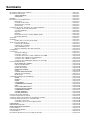 2
2
-
 3
3
-
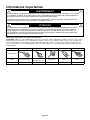 4
4
-
 5
5
-
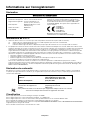 6
6
-
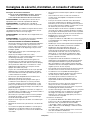 7
7
-
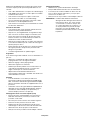 8
8
-
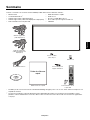 9
9
-
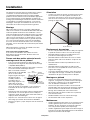 10
10
-
 11
11
-
 12
12
-
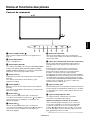 13
13
-
 14
14
-
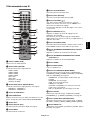 15
15
-
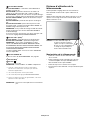 16
16
-
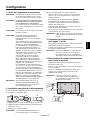 17
17
-
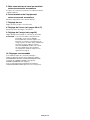 18
18
-
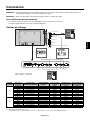 19
19
-
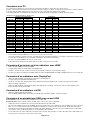 20
20
-
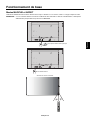 21
21
-
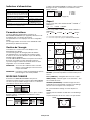 22
22
-
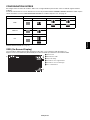 23
23
-
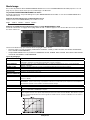 24
24
-
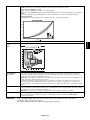 25
25
-
 26
26
-
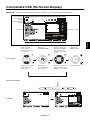 27
27
-
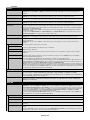 28
28
-
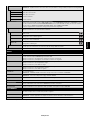 29
29
-
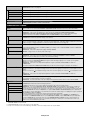 30
30
-
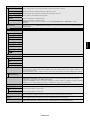 31
31
-
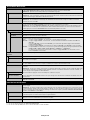 32
32
-
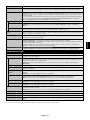 33
33
-
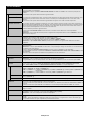 34
34
-
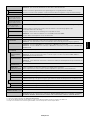 35
35
-
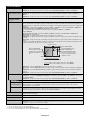 36
36
-
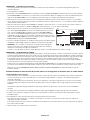 37
37
-
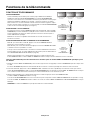 38
38
-
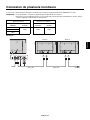 39
39
-
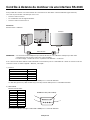 40
40
-
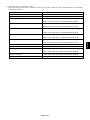 41
41
-
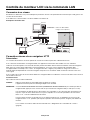 42
42
-
 43
43
-
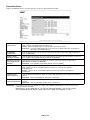 44
44
-
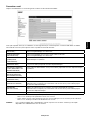 45
45
-
 46
46
-
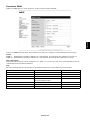 47
47
-
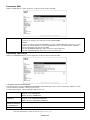 48
48
-
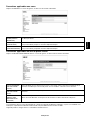 49
49
-
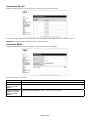 50
50
-
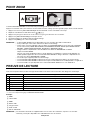 51
51
-
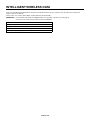 52
52
-
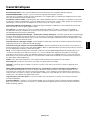 53
53
-
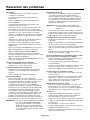 54
54
-
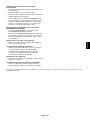 55
55
-
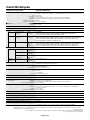 56
56
-
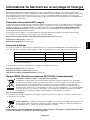 57
57
-
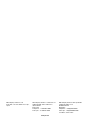 58
58
NEC MDC551C8 Le manuel du propriétaire
- Catégorie
- Téléviseurs
- Taper
- Le manuel du propriétaire
Documents connexes
-
NEC MultiSync BT421 Le manuel du propriétaire
-
NEC V554Q-PC4 Manuel utilisateur
-
NEC V554Q-PC4 Manuel utilisateur
-
NEC MD211C3 Le manuel du propriétaire
-
NEC MDC212C2-270 Le manuel du propriétaire
-
NEC MDC212C2 Le manuel du propriétaire
-
NEC MD211G3 Le manuel du propriétaire
-
NEC MultiSync PA271Q Le manuel du propriétaire
-
NEC MD210C2 Le manuel du propriétaire
-
NEC MD242C2-220 Le manuel du propriétaire